谷歌浏览器怎么翻译网页?谷歌浏览器网页翻译功能使用方法介绍
摘要:目前在我们使用的众多浏览器中,基本都实现了网页翻译。对与英语不好的童鞋来说这是一个很好的工具,下面小编就为大家介绍一下谷歌浏览器翻译网页的设...
目前在我们使用的众多浏览器中,基本都实现了网页翻译。对与英语不好的童鞋来说这是一个很好的工具,下面小编就为大家介绍一下谷歌浏览器翻译网页的设置方法
1、首先我们打开谷歌浏览器,点击菜单栏的三条横线,点击“设置”
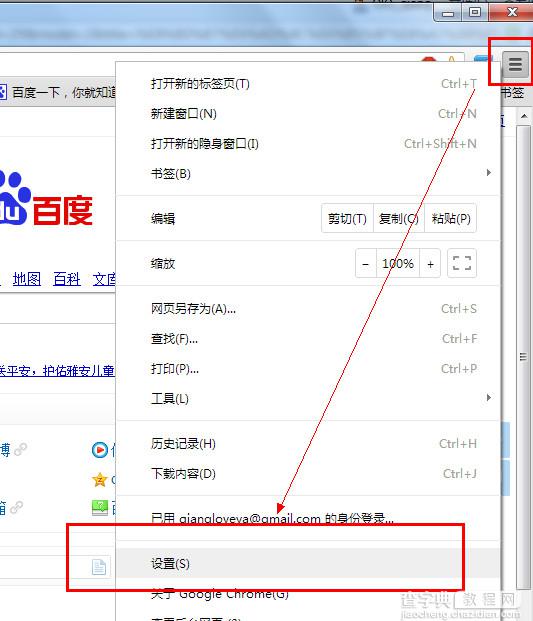
2、进入后选择选择“设置”,点击“显示高级设置”
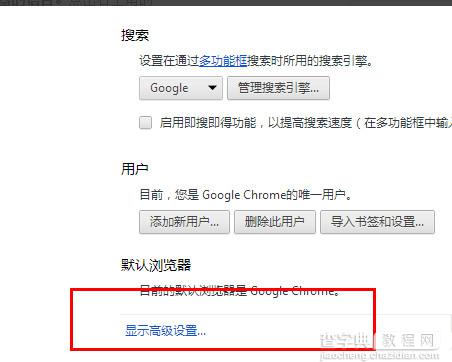
3、选择设置,然后在语言中点击“语言和输入设置”
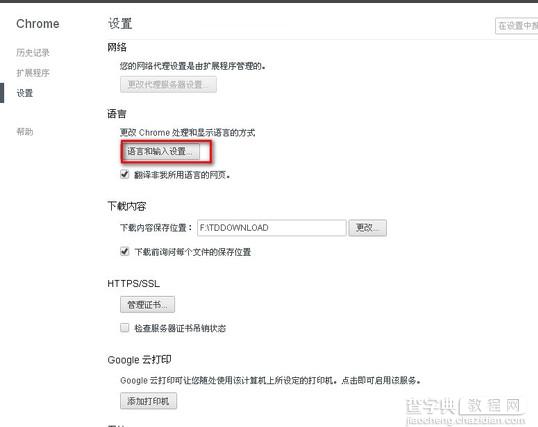
4、添加你要翻译成为的语言(这里选择添加中文)。
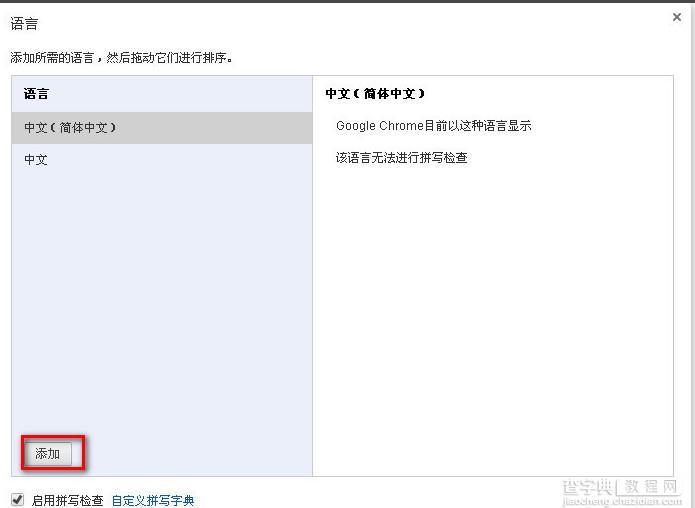
5、然后打开网页右击“翻成中文”。
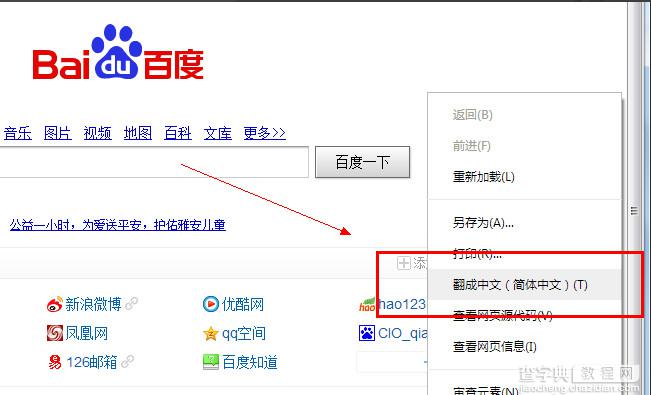
【谷歌浏览器怎么翻译网页?谷歌浏览器网页翻译功能使用方法介绍】相关文章:
★ 2345浏览器怎么打电话?如何用2345加速浏览器免费打电话?
★ 2345浏览器怎么免费打电话 2345浏览器免费打电话方法教程详解(适用电脑及手机)
★ 谷歌浏览器Chrome隐私浏览怎么设置? 谷歌浏览器Chrome隐私设置教程
★ chrome浏览器怎么样 五大chrome浏览器优点点评图解
